「いいね!」した Instagram ストーリーを表示する方法

Instagram ストーリーは、エンゲージメントを高め、フォロワーに舞台裏のコンテンツや自発的なコンテンツを提供するための頼りになる方法になっています。それ以来
Windows 10でクラシックなソリティアゲームをプレイしたいとお考えですか?Windows10に古典的なソリティアゲームがないことを知ってがっかりするでしょう。ただし、Windows10にはソリティアのバージョンのコレクションであるMicrosoftSolitaire Collectionがありますが、プリインストールされていません。
クラシックソリティアゲームは、1990年にWindows 3.0がリリースされて以来、Windowsファミリの一部です。実際、クラシックソリティアゲームは、Windowsで最も使用されているアプリケーションの1つです。しかし、Windows 8.1のリリースにより、従来のソリティアは「MicrosoftSolitaireCollection」として知られる最新バージョンに置き換えられました。

Microsoft SolitaireCollectionはWindows10に無料でインストールでき、他のいくつかのクラシックカードゲームにバンドルされていますが、まったく同じではありません。広告を削除して追加機能のロックを解除するには、サブスクリプションを支払う必要があります。したがって、Windows 10でクラシックなソリティアゲームをプレイしたい場合、またはゲームのプレイにお金をかけたくない場合は、Windows10でクラシックなソリティアゲームを入手する方法があります。どこを見ればよいかを知ることが重要です。
コンテンツ
Windows10でクラシックソリティアゲームを入手する3つの方法
方法1:Windows10ストアからクラシックソリティアをインストールする
1. [スタート]メニューの検索でMicrosoftStoreを検索してナビゲートし、検索結果をクリックして開きます。

2. Microsoftストアが開いたら、検索ボックスにMicrosoft Solitaireと入力し、Enterキーを押します。
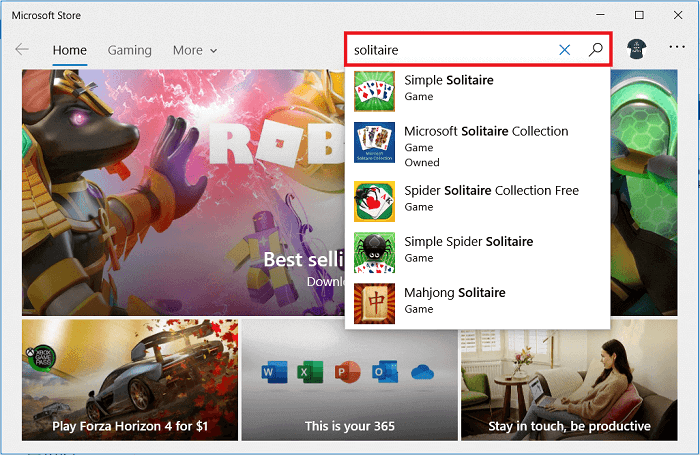
3.ソリティアゲームのリストが表示されます。インストールするMicrosoftSolitaireコレクションという名前の公式Xbox開発者ゲームを選択します。
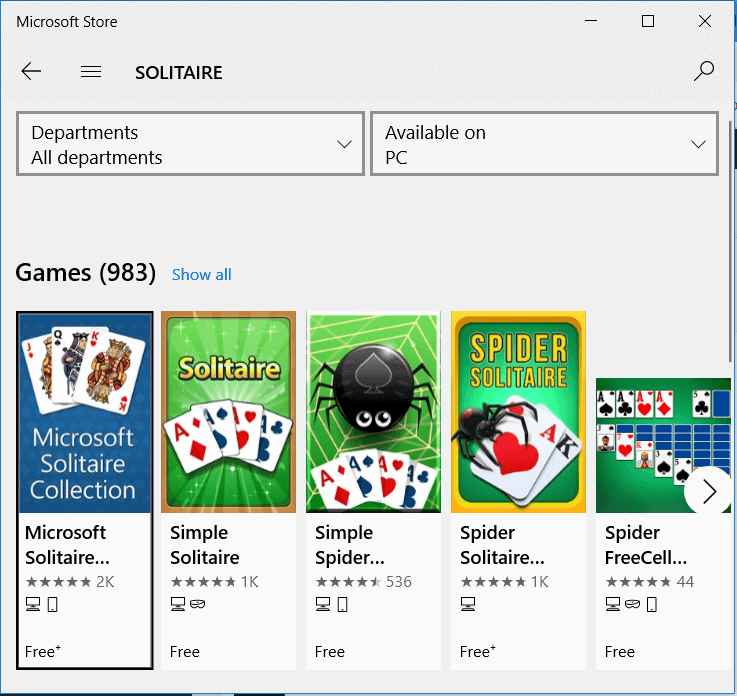
4.次に、画面右側の3つのドットのアイコンの横にある[インストール]ボタンをクリックします。

5. Microsoft SolitareCollectionがPC /ラップトップへのダウンロードを開始します。
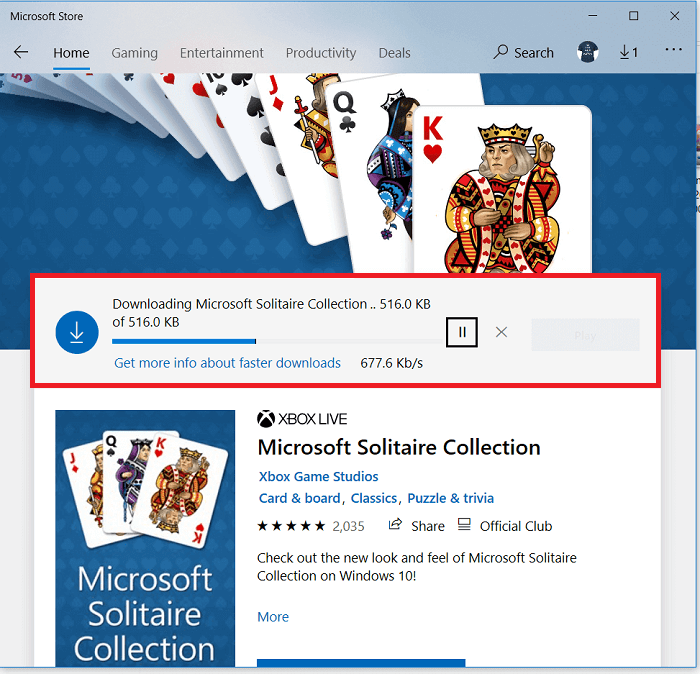
6.インストールが完了すると、「この製品がインストールされました」というメッセージが表示されます。[再生]ボタンをクリックしてゲームを開きます。
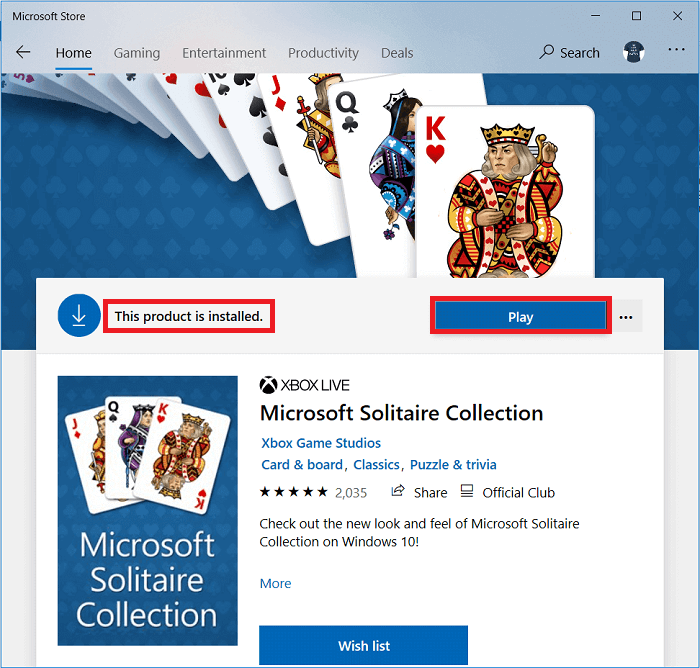
7.ここで、Windows XP / 7でプレイしていた古典的なソリティアゲームをプレイするには、最初のオプションであるKlondikeをクリックします。
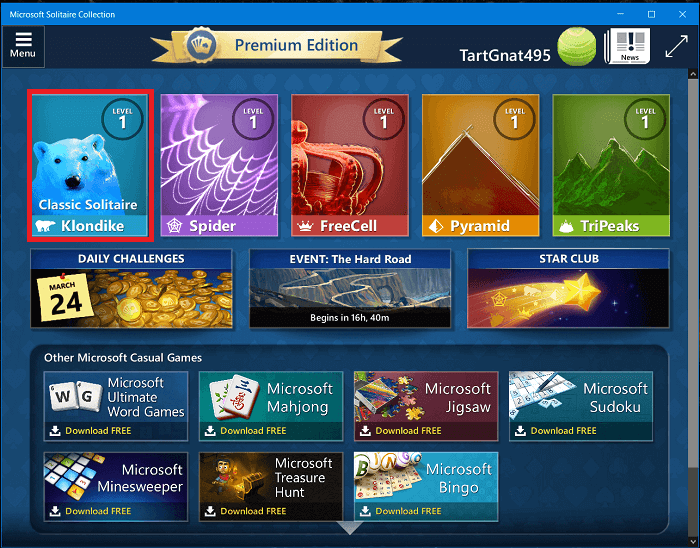
これで、Windows 10システムで従来のソリティアゲームをプレイできますが、この方法で問題が発生した場合、またはインストールに問題がある場合は、次の方法に進んでください。
また読む: Fix Ca n't Start Microsoft Solitaire Collection
方法2:サードパーティのWebサイトからゲームパッケージをダウンロードする
古典的なソリティアゲームを入手するもう1つの方法は、WinAeroWebサイトからダウンロードしてインストールすることです。
1.ダウンロードするには、WinAeroWebサイトに移動します。[Windows10用のWindows7ゲームのダウンロード]をクリックします。
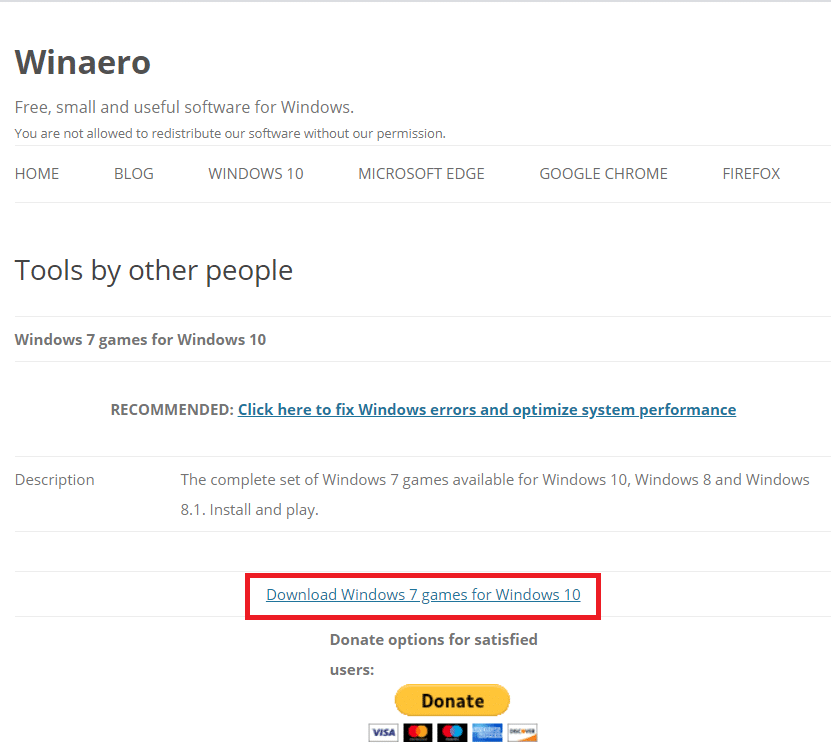
2.ダウンロードしたら、zipファイルを解凍し、ダウンロードしたEXEファイルを実行します。
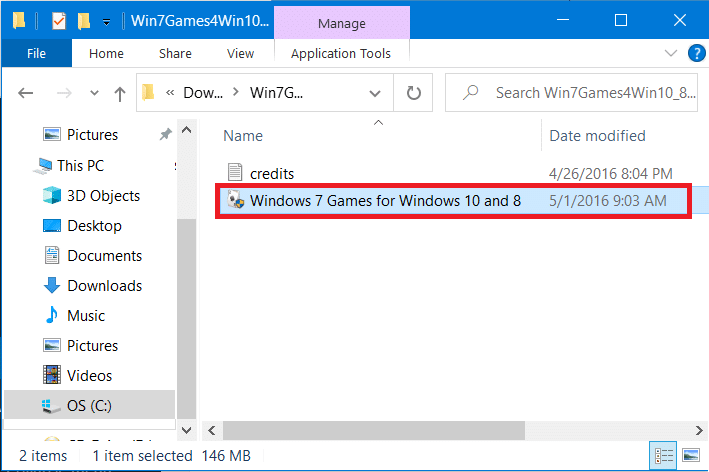
3.ポップアップで[はい]をクリックし、セットアップウィザードから言語を選択します。
4.セットアップウィザードで、すべての古いWindowsゲームのリストが表示されます。ソリティアはその1つです。デフォルトでは、すべてのゲームがインストール対象として選択されます。インストールしたくないゲームを選択してチェックを外し、[次へ]ボタンをクリックします。
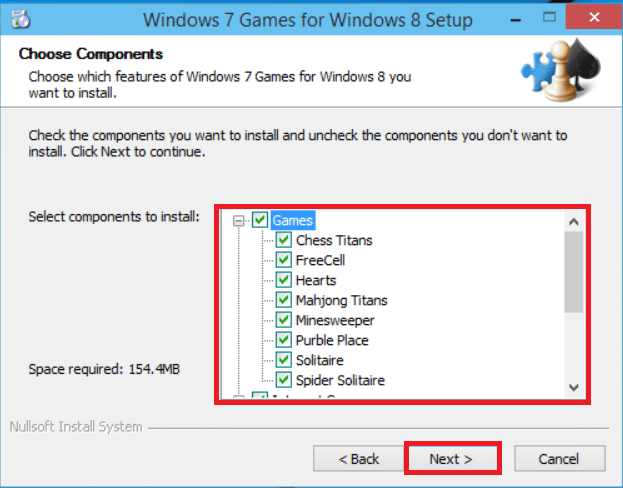
5.ソリティアをインストールすると、Windows10システムでソリティアを楽しむことができます。
方法3: WindowsXPからクラシックソリティアファイルを取得する
古いコンピューター(Windows XPがインストールされている)またはWindows XPで仮想マシンを実行している場合は、WindowsXPからWindows10にクラシックソリティアファイルを簡単に取得できます。WindowsXPからゲームファイルをコピーして貼り付けるだけです。 Windows10にインストールします。そのための手順は次のとおりです。
1. WindowsXPがすでにインストールされている古いシステムまたは仮想マシンに移動します。
2. [マイコンピュータ]をクリックしてWindowsエクスプローラを開きます。
3.この場所C:\ WINDOWS \ system32に移動するか、このパスをコピーしてアドレスバーに貼り付けることができます。
4. System32フォルダーの下で、トップメニューから[検索]ボタンをクリックします。左側のウィンドウペインから、「すべてのファイルとフォルダ」というリンクをクリックします。
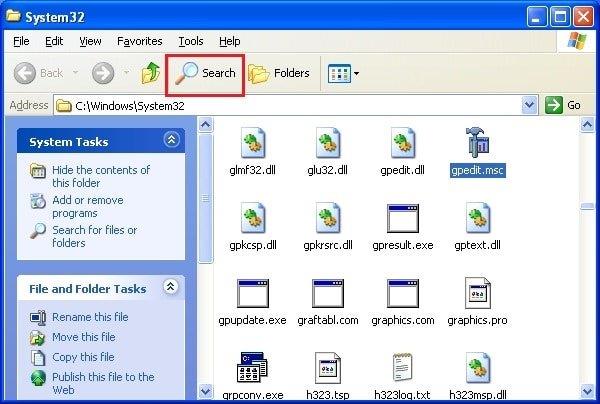
5.次に、検索クエリフィールドに「cards.dll、sol.exe」(引用符なし)と入力し、[検索]ボタンをクリックします。
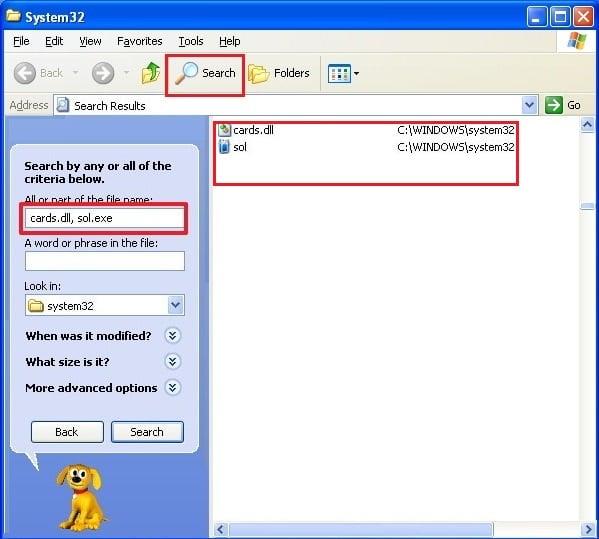
6.検索結果から、cards.dllとsol.exeの2つのファイルをコピーします。
注:コピーするには、上記のファイルを右クリックして、右クリックのコンテキストメニューから[コピー]を選択します。
7.USBドライブまたはフラッシュドライブを挿入します。WindowsエクスプローラーからUSBドライブを開きます。
8.コピーした2つのファイルをUSBドライブに貼り付けます。
上記の手順が完了したら、Windows10システムに上記のファイルを貼り付ける必要があります。したがって、Windows 10コンピューターに移動し、USBドライブを挿入してから、以下の手順に従います。
1.Windowsキー+ Eを押して、ファイルエクスプローラーを開きます。次に、C:ドライブ(Windows 10が通常インストールされている場所)をダブルクリックします。
2. C:ドライブの下で、空の領域を右クリックし、[新規]> [フォルダ]を選択します。または、Shift + Ctrl + Nを押して新しいフォルダーを作成します。
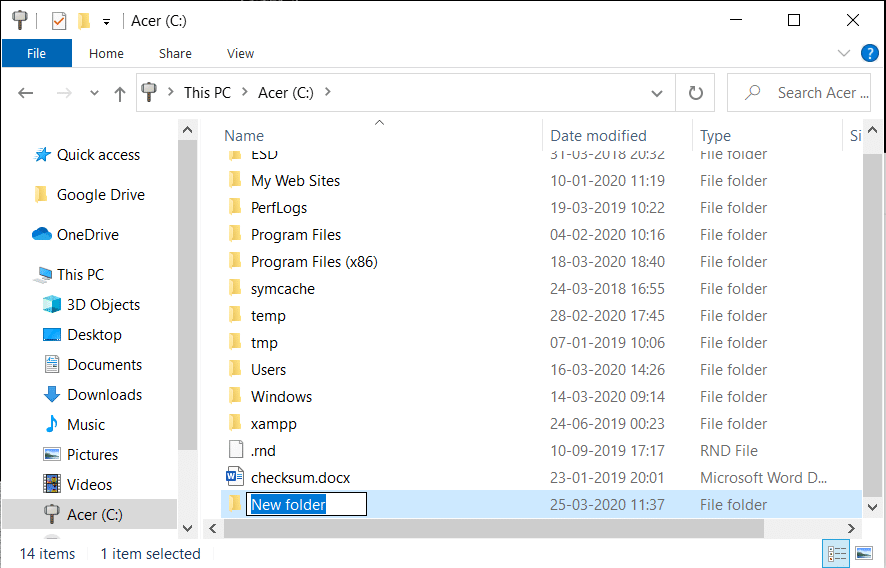
3.新しいフォルダに名前を付けるか名前をSolitaireに変更してください。
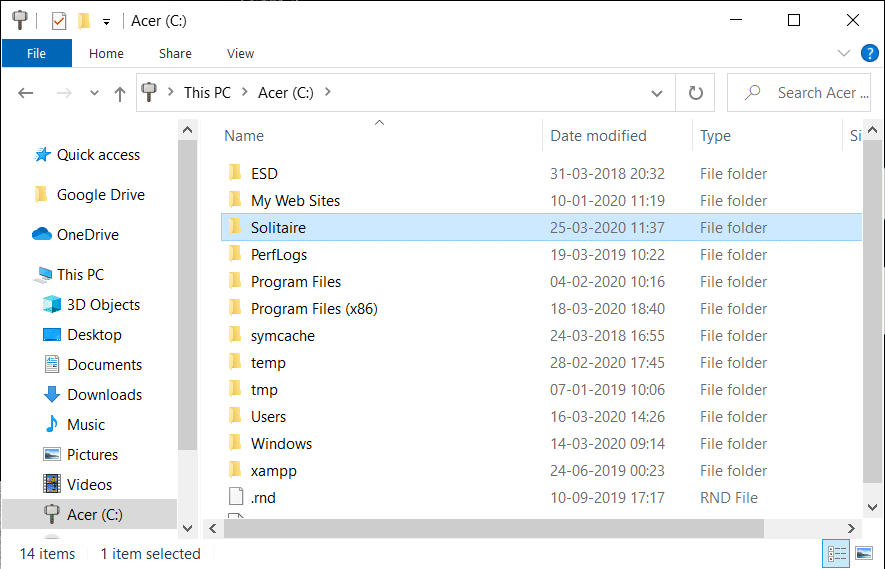
4. USBドライブを開き、cards.dllとsol.exeの2つのファイルをコピーします。
5.次に、新しく作成したソリティアフォルダーを開きます。右クリックしてコンテキストメニューから[貼り付け]を選択し、上記のファイルを貼り付けます。
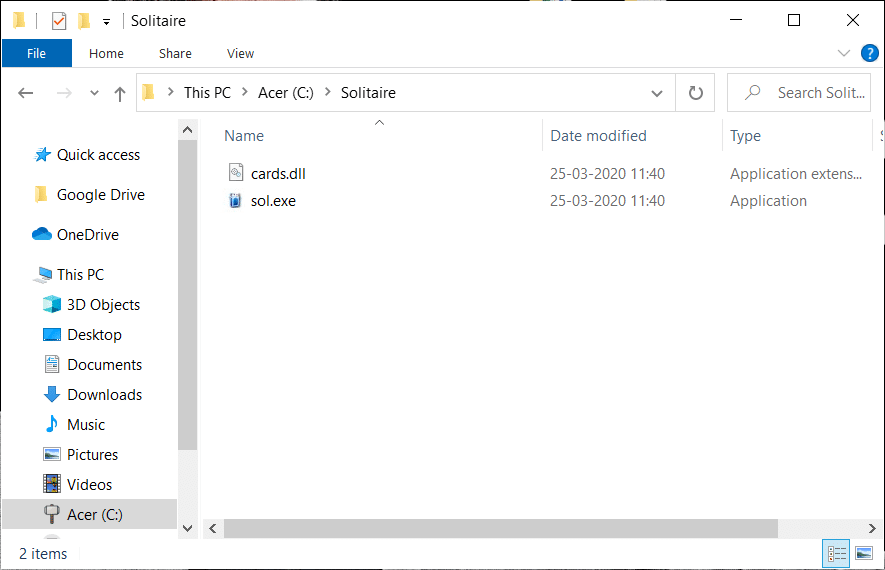
6.次に、「Sol.exe」ファイルをダブルクリックすると、従来のソリティアゲームが開きます。
また読む: 無料で有料のPCゲームをダウンロードするトップ10のウェブサイト(合法的に)
デスクトップにこのゲームのショートカットファイルを作成して、簡単にアクセスすることもできます。
1.Windowsキー+ Eを押してファイルエクスプローラーを開きます。
2. C:ドライブ内のソリティアフォルダに移動します。
3.ここで、Sol.exeファイルを右クリックし、[送信先]オプションを選択して、[デスクトップ](ショートカットの作成)を選択します。
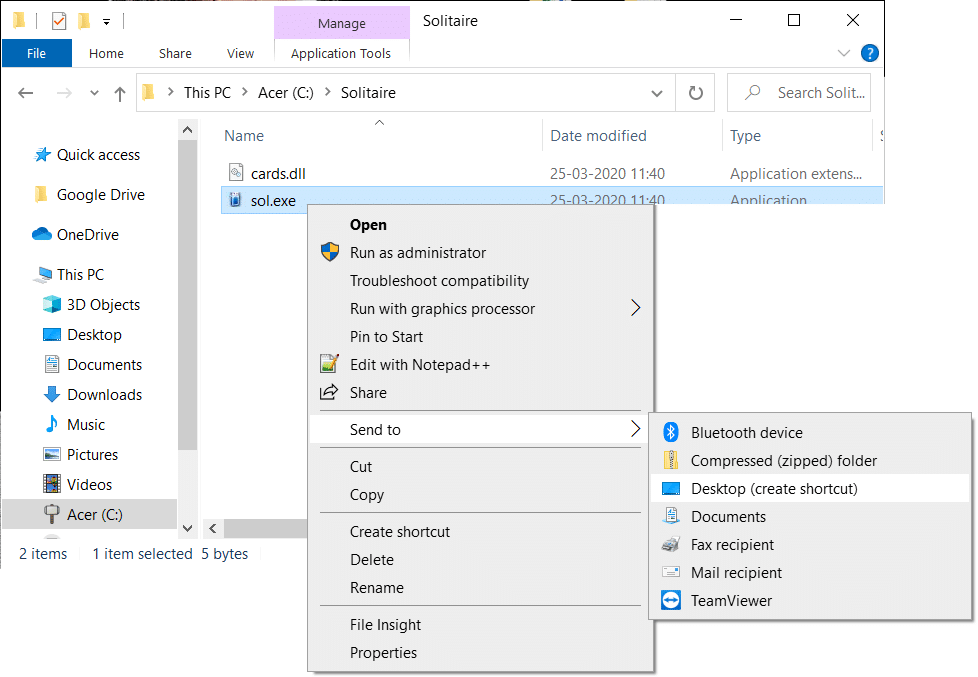
4.ソリティアゲームのショートカットがデスクトップに作成されます。これで、デスクトップからいつでもソリティアゲームをプレイできます。
以上です。上記のガイドを使用して、Windows 10でクラシックソリティアゲームを入手できたことを願っています。いつものように、以下のコメントに提案や推奨事項を残してください。そして、ソーシャルメディアで記事を共有することを忘れないでください-あなたは誰かの日を作るかもしれません。
Instagram ストーリーは、エンゲージメントを高め、フォロワーに舞台裏のコンテンツや自発的なコンテンツを提供するための頼りになる方法になっています。それ以来
トレンディな TikTok 曲に合わせた楽しいコンテンツを作成する場合でも、ブランドを紹介するプロモーション スニペットを作成する場合でも、CapCut を使用すると、適切な内容を作成することができます。
オンラインで多くの時間を費やしている場合は、Cloudflare のヒューマン キャプチャ ループに遭遇した可能性が高くなります。このセキュリティ対策にはいくつかの原因があります。
統計と分析は YouTube の重要なコンポーネントです。このプラットフォームは、最も多くの動画を含む、いくつかの成果を追跡しています。
「フォートナイト」と「スター・ウォーズ」のコラボレーションは、プレイヤーに特別なフォースパワーと「スター・ウォーズ」クエストをもたらしました。フォースの力は第4章で登場しました。
Twitch プラットフォームには、チャット内で有害、攻撃的、虐待的な言葉が表示されないように保護するオプションがあります。若いユーザーの場合は、
https://www.youtube.com/watch?v=Pt48wfYtkHE Google ドキュメントは、複数の人が 1 つのドキュメントを編集して作業できるため、コラボレーションに最適なツールです。
Adobe Illustrator で図形を切り抜くには、いくつかの方法を使用できます。これは、オブジェクトの多くが同じ方法で作成されていないためです。残念ながら、
Telegramで「この電話番号は禁止されています」という通知を受け取ったことがありますか?もしそうなら、それが何を意味するのか疑問に思うかもしれません。電報には制限がある
Snapchat は、ユーザーがビデオ クリップを公開し、他のユーザーにメッセージを直接送信できる人気のソーシャル プラットフォームです。
新しい連絡先に連絡するときに、Telegram で「申し訳ありませんが、現時点では相互の連絡先にのみメッセージを送信できます」というエラーが発生すると、がっかりすることがあります。
携帯電話向けのプレゼンテーションを作成する場合は、Google スライドのレイアウトを縦型に変更する必要があります。 Google スライドの対象となるのは、
Obsidian は、リソース、メモ、アイデア間のリンクの作成と管理のためのプラットフォームを提供します。 Obsidian でリンクを作成すると、新しいレベルのロックを解除できます。
写真から 2 つのまったく異なる顔を結合するのは、いつでも素晴らしい楽しみ方です。 2 つの別々の画像をブレンドしてまったく新しい外観を作成すると、
https://www.youtube.com/watch?v=ptR9NfE8FVw Discord アプリケーションを面白くするのは Discord チャンネルです。ミームが詰まったテキスト チャンネルであっても
2023 年 10 月 19 日更新 時々、人生がソーシャルメディアの目標の邪魔をすることがあります。携帯電話で文字を入力している瞬間があったかもしれません。
WhatsApp で通話を無効にすることは可能ですが、何らかの変更を加えない限り、このオプションはアプリ内で簡単に見つかりません。多くのユーザーが選択するのは、
Roblox ユーザーが遭遇する最大の問題は、ゲームに行き詰まってしまうことです。これは、UI ナビゲーションを誤ってオンにしてしまった可能性があるためです。
https://www.youtube.com/watch?v=srNFChLxl5c Instagramのハイライトは、フォロワーとの距離を縮める素晴らしい方法です。特別な瞬間を共有できます
家族や友人と連絡を取るためにメッセージング アプリを使用している場合は、Facebook Messenger や WhatsApp についてはすでによく知っているでしょう。どちらも無料ですので、


















